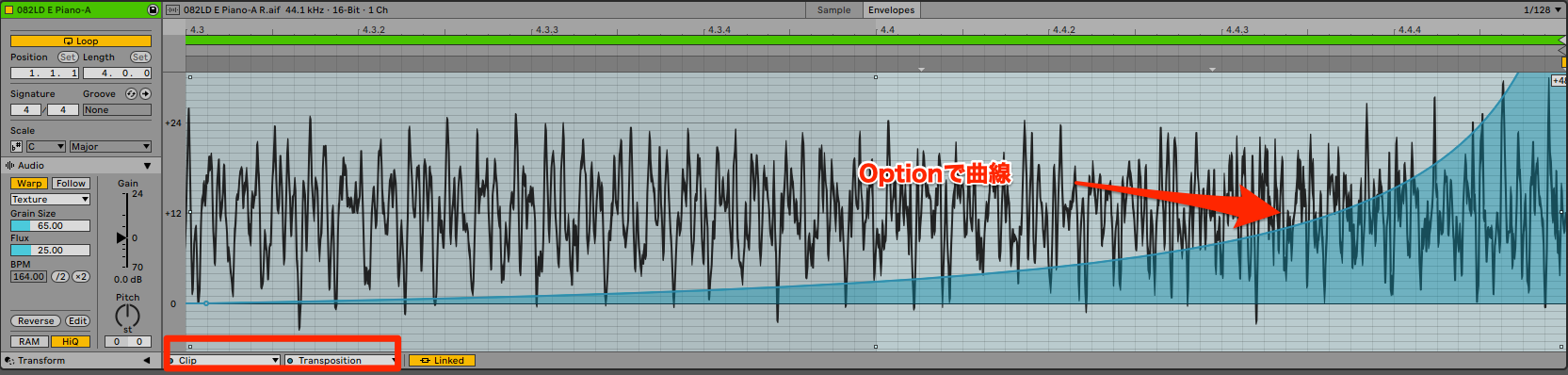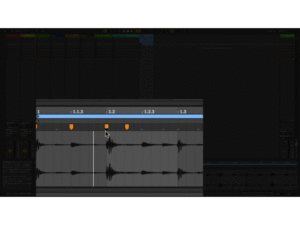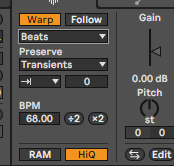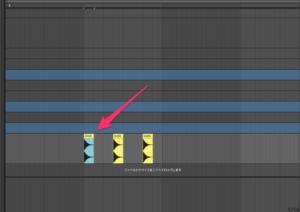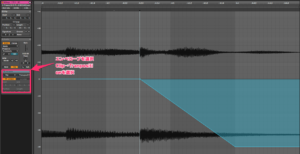Ableron LIVEでサンプリングして遊ぼう 素材の処理や再利用の小ネタ
Ableton Liveのサンプラーはsimplerというものなんだけど、MPC的に使ったりするにはDrumrackを使うと便利。
サンプルの加工などについてはこちらに書いてあるよ。PUSHのやり方とPCでのやり方の二つが書いてある。PCでのやり方は後半に載ってるからね。

で、たくさんのサンプルの長さを変えたり、編集したりするときは、Drumrackにいっぱいサンプルを読み込んで編集すると、トラックをたくさん作らなくていいから便利だよね。
でも、普通に選択して、DrumRackのパッドにドラッグ・アンド・ドロップしてもできない。絶望や!となるかもしれないけど、大丈夫。できますよ…
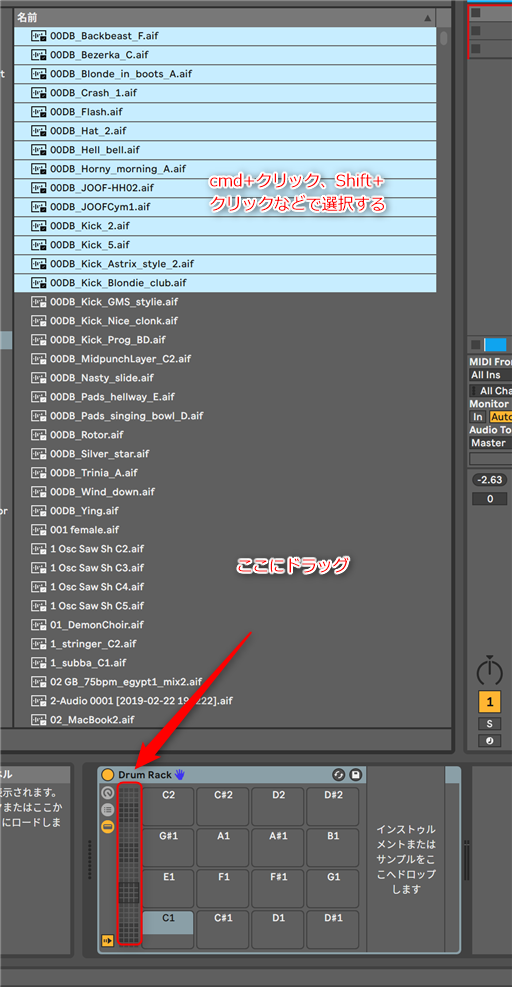
はい、わかったらなんてことないよね。まあ、マニュアルだと複数のサンプルを一つのパッドにレイヤーするやり方が載ってる。

でも複数のサンプルを個別のパッドにアサインする方法は載ってない。
加工したサンプルを再利用するには
こっちの記事ではDrumrackで加工したものをユーザーライブラリにD&Dして再利用するやり方だった。切り刻んで保存するわけだけど、これ、Drumrack用のファイルになってしまう。
MPC的にしか使わないならこれで問題ないんだよ。
でも、LIVE10.1でWavetableもアップデートしたし、自分で加工したファイルを使いたい場合もあるよね。simplerで加工してから、アレンジメントビューに貼ったりするかもしれない。
Ableton PUSH2を使ってる人はわりとそうなるかもしれないね。
ポイントは2点
- Cropする(切り取る)
- ProcessedFileに保存されるので、それを再利用しやすいように移動する。


これをユーザーライブラリに自分でわかりやすい名前をつけて保存して置くとええね。
こういう感じでやっておくと、あとでいろいろ使えるよね。
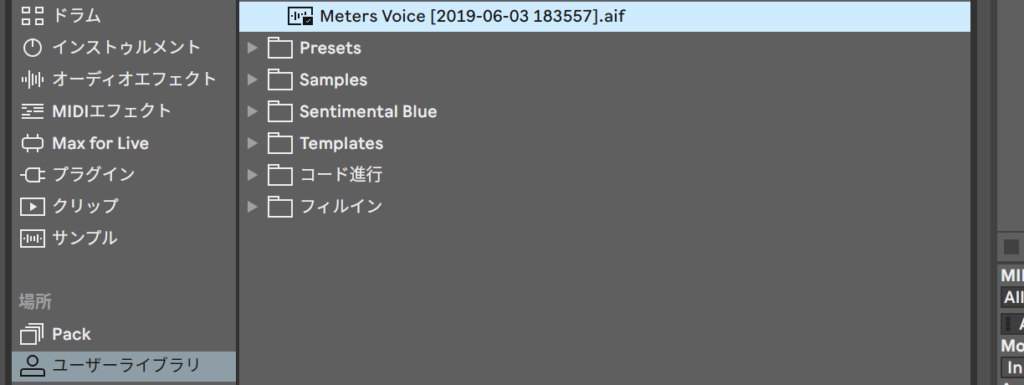
Ableton PUSH2での方法もつけておいたよ。
早くて、操作がわからないという人もいると思うから、字幕つけたので、字幕をオンにしてくれるといいと思います。
サンプルの処理の仕方を覚えると、曲を作る気力はないんだけどというときに、自分のライブラリを充実させられたりするから楽しいよね。
Ableton Liveでサンプリング、楽しいな!
追記:2019/07/17
DrumRackの保存について質問を受けたので追記。
一回作ったDrumrackは何度も使いたいよね。特にライブを考えたりする場合はさ。
Ableton Liveのいいところは、いろんなことがドラッグ・アンド・ドロップで出来ること。ユーザーライブラリを開いて作成したDrumrackをそのままドラッグ・アンド・ドロップすれば保存できます。基本的にRackにしたものは全部出来るよ。
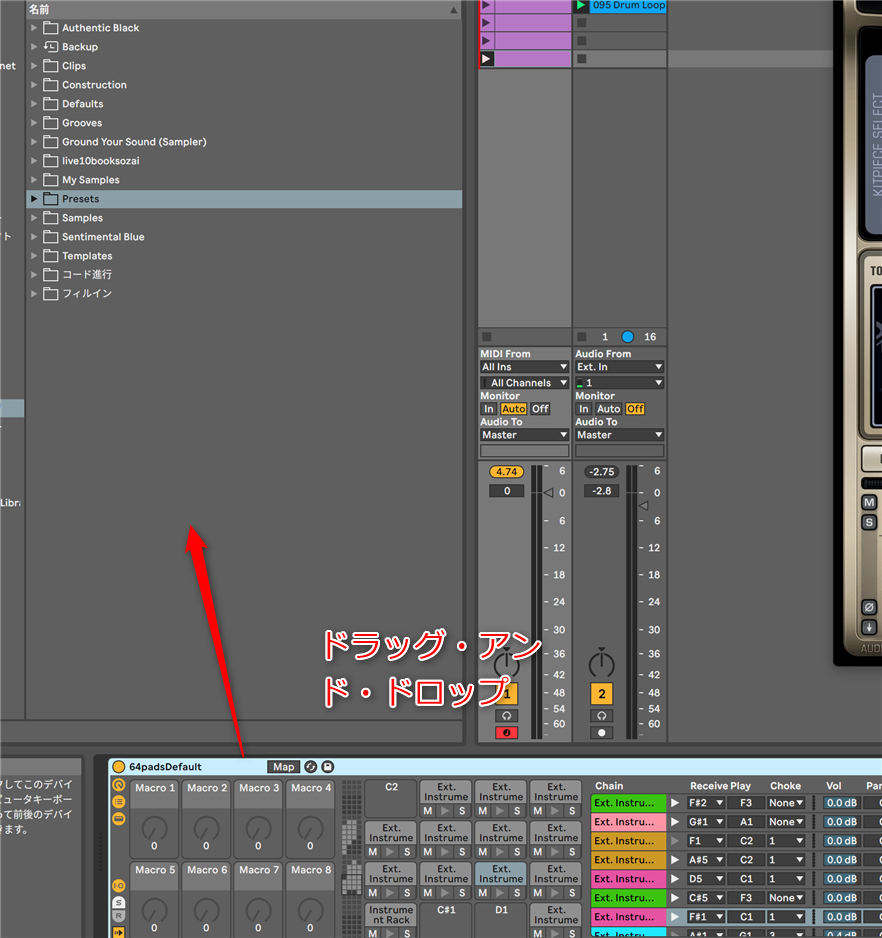
今までもいろいろ書いてきたんだけど、見つけにくいよね。特にサンプリングする人にとってはDrumrackの使用がメインになるとおもうので、こちらにも書いておくね。
もちろん、フィンガードラムしようとして、自分のお気に入りのレイアウトが出来たら、こうやって保存していけばいいからね。
追記:2019/07/23
こっちも知っておくと便利だと思います。